
bu bir çox xüsusi proqramlar var, çünki müasir dünyada, bir neçə nəfər, internet üzərindən zənglər sürpriz edə bilərsiniz. Nifaq bu bir edir. bəzi hallarda istifadə edərkən Amma təəssüf ki, mikrofon ilə problem var - o, sadəcə iş imtina edir. Bu yazıda Windows 10 bu qəza aradan qaldırılması üsulları haqqında danışacağıq.
nifaq mikrofon ilə problemlərinin həlli
Tez-tez, müəyyən problem proqram çatışmazlığı və ya sistem səhv nəticəsində baş verir və bu, olduqca sadədir. Amma cihaz bir fiziki qəza halda, hər şey daha mürəkkəbdir. daha ətraflı edək wonder bütün discard mikrofon edir necə.Metod 1: Discord Parameters
Bəzən birbaşa proqram parametrləri vasitəsilə mikrofon əməliyyat bərpa etmək mümkündür. fakt ilkin default qeyd cihaz ehtiva edir. Lakin, sistem və proqram qarşılıqlı, problem yaranır sayəsində heç bir səs var. Bu aşağıdakı kimi hər şeyi həll etmək olar:
- tətbiqi açın və ya rəsmi proqram sayt vasitəsilə hesabınıza getmək.
- ekranın sol tərəfində diqqət yetirin. Əmin olun mikrofon icon qırmızı xətt listelenen deyil. Əgər belədirsə, bununla mikrofon dönüş, basın.
- bu deyil kömək Əgər, orada yerləşir və bir Ötürücü şəklində təsvir "İstifadəçi Settings" düyməsinə basın.
- Bunun sol hissəsində açır pəncərəsində, "Səs və Video" maddə basın.
- Next "Input Device" Cell, açılan siyahıdan seçerek istədiyiniz daxil. bir neçə belə qurğular varsa, problemin səbəbi bu sırada mikrofon seçimi ilə bir banal səhv ola bilər. "Default" dən başqa dəyər yaradılması edin. Bundan əlavə, mikrofon həcmi zolaq diqqət - əmin ən azı ölüm deyil etmək və sağ keçdikdə, bu maksimum arzu olunandır.
- Bundan sonra, mətbuat "ESC" klaviatura. Bu parametrləri ilə pəncərə yaxın olacaq. Lazım gələrsə, web application səhifə reboot və ya proqram özü yenidən başladın.
- problem cəsarət olmasaydı, "Səs və Video" bölməsinə getmək üçün yenidən cəhd edin. Bu dəfə alt pəncərə sağ gedin və "Sıfırla Voice Settings" sıra basın. Bu fix hər şey kömək edəcək ki, çox güman ki.
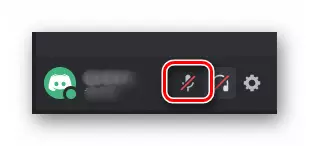
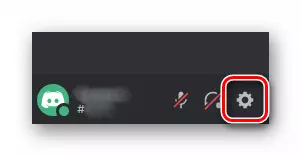
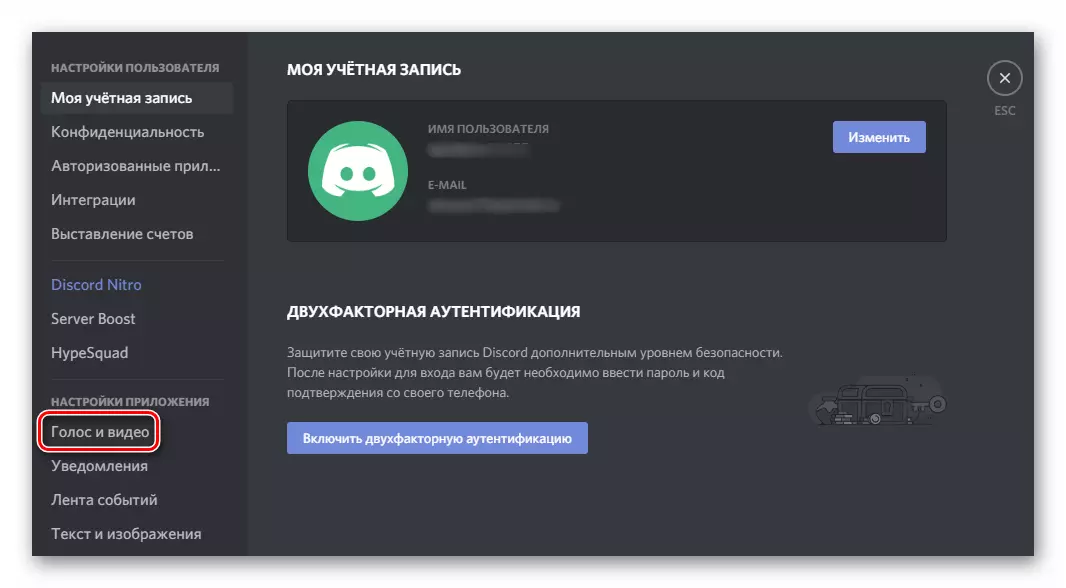
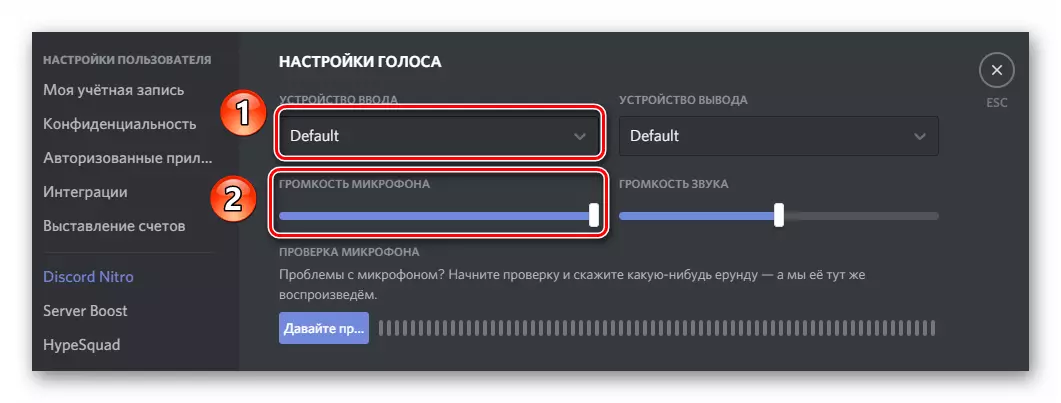
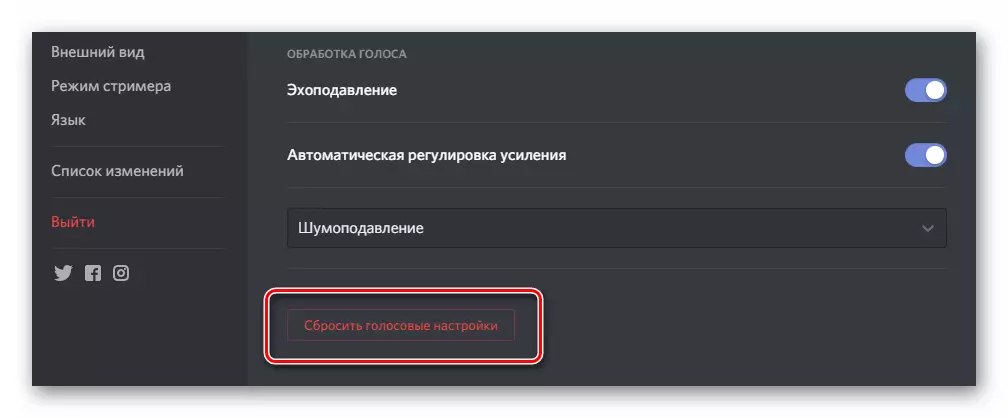
Metod 2: Windows 10 Settings
Daha əvvəl qeyd etdiyimiz kimi, əməliyyat sistemi və proqram arasındakı qarşılıqlı təsir zamanı bəzən uğursuzluqlar var, çünki cihazdan sonra cihazdan sonra cihazın əlil ola bilər, çünki tətbiqdən istifadə etməyə çalışır. Bu problemi düzəltmək üçün aşağıdakıları edin:
- "Vəzifə çubuğu" ndakı tepsisində, dinamik görüntü simgesini sağ vurun. Kontekst menyusundan, açıq səs seçimlərini seçin.
- "Giriş" blokunda açılan pəncərədə, ünsiyyət üçün istifadə etmək istədiyiniz cihazı göstərin. Bu, açılan siyahıdan hazırlanmışdır.
- Eyni zamanda, "yoxlamaq mikrofon" sətirindəki xəttə diqqət yetirin. Cihaz düzgün və düzgün şəkildə aktivləşdirilibsə, bu zolaq səs salınmalarını göstərəcəkdir. Bu vəziyyətdə, Windows Parametrləri pəncərəsi bağlandıqda yox olacaq bir mikrofonun bir görüntüsü görünməlidir.
- Eyni pəncərədə açılan menyuda lazımi avadanlıq yoxdursa, "Səs cihazının idarə edilməsi" xəttini vurun.
- "Əlillər" bölməsində "Giriş cihazında" blokunda heç bir şeyin olmadığından əmin olun. Əgər aralarında istənilən mikrofon varsa, onun adını LKM adını vurun, bundan sonra aşağıda görünəcək "Aktiv" düyməsinə vurun.
- Cihazı çevirdikdən sonra, ixtilafdakı performansını yoxlayın.
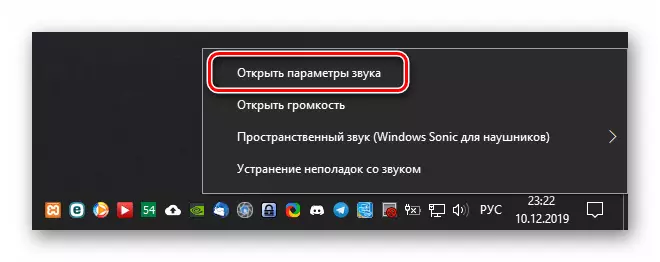
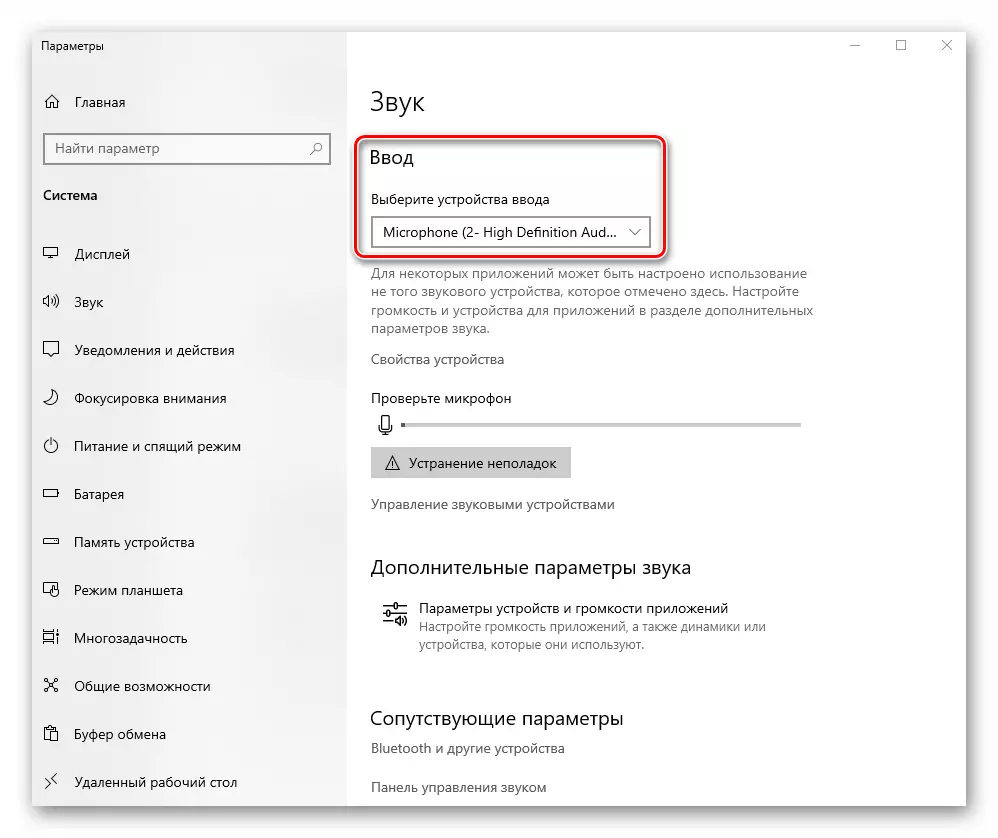

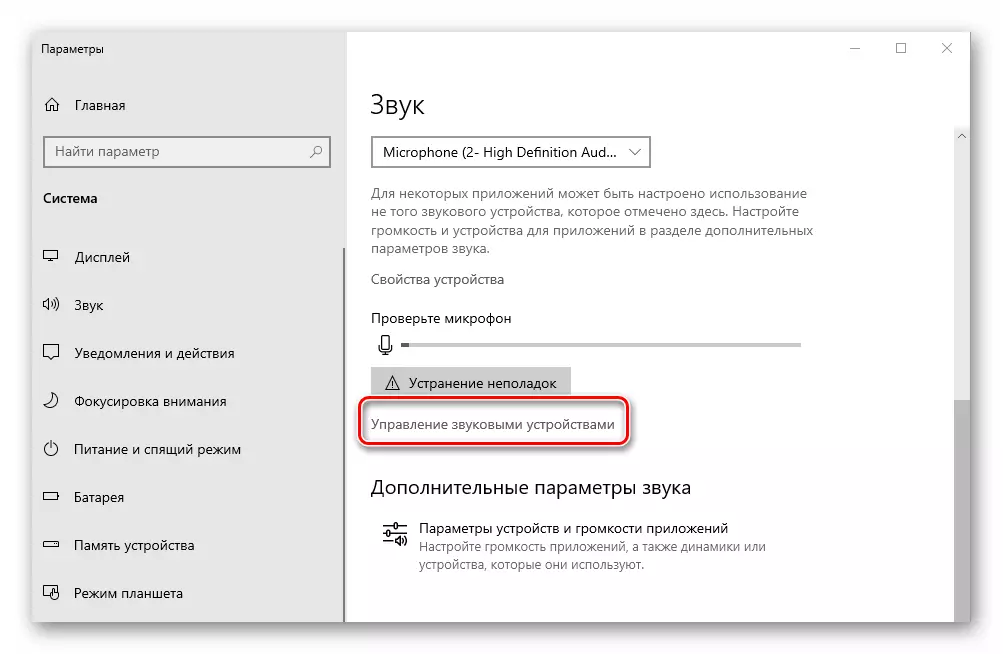
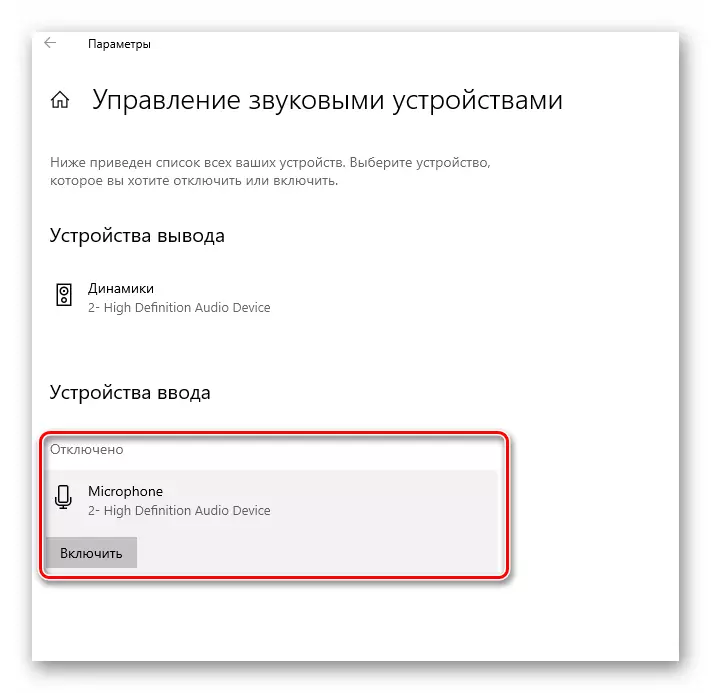
READ DA: Windows 10 ilə laptop mikrofon dönüş
Metod 3: Diaqnostika və problemlərin aradan qaldırılması
Bu üsul bir anda bir neçə funksiyanın istifadəsini nəzərdə tutur. Buraya cihaz sürücülərinin, diaqnozu və səs formatının dəyişdirilməsi daxildir. Bunlar başqalarının müsbət nəticə vermədiyi zaman istifadə edilməli olan daha radikal tədbirlərdir. Özünüzü tanıdığımızı təklif etdiyimiz ayrıca bir dərslik yazdıq.
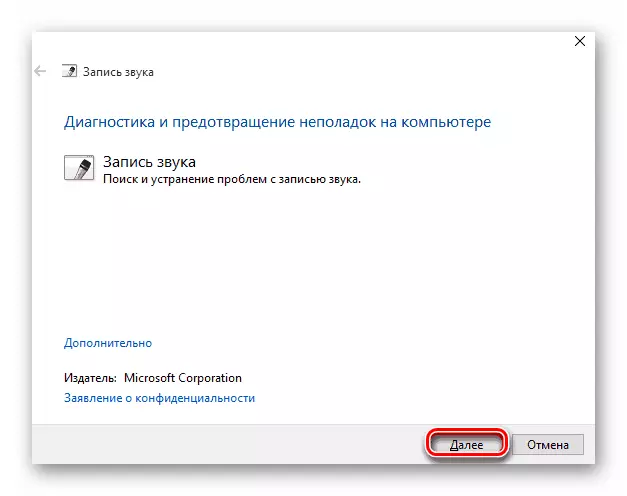
Daha ətraflı: Windows 10-da mikrofon əlillik problemlərinin aradan qaldırılması
Beləliklə, Problemi Windows 10-da ixtilafsız işləməyən mikrofonla aradan qaldırmağın əsas yolları haqqında məlumat əldə etdiniz. Unutmayın ki, hesab edilən həllərin heç biri kömək etsə, cihazın fiziki nasazlığı ehtimalı. Bu vəziyyətdə, təmir edilməli və ya dəyişdirilməli olacaq. masa üstü kompüter asandır, lakin laptop daha üstünlük xidmət mərkəzi, müstəqil və ya daşıma sökülüb olacaq.
Buna da baxın: evdə noutbuku sökün
